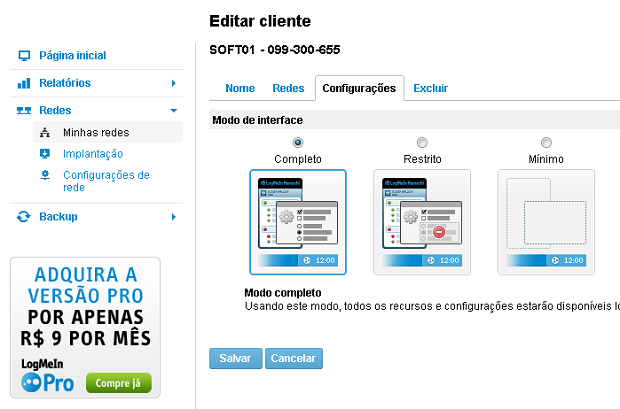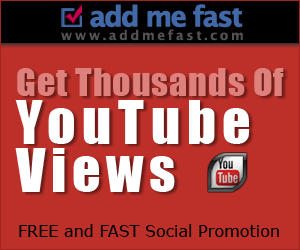Como usar o Hamachi; veja como funciona o app da LogMeIn
O Hamachi é um aplicativo da LogMeIn que simplifica a tarefa de interligar computadores. Ele cria uma camada de rede que permite conectar diferentes PCs, mesmo que distantes e com sistemas operacionais diferentes, tornando-os parte de uma mesma infraestrutura. Tudo de forma bem simples e sem a necessidade de comprar hardware. Veja como funciona o Hamachi nos seguintes passos.

Criando uma conta
Toda a administração do Hamachi é feita no próprio site da LogMeIn através de uma conta de acesso. Por isso, vejamos como é feita isso:
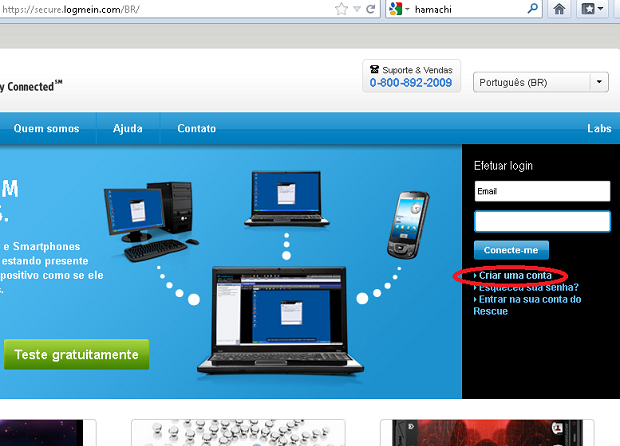
Passo 1. Acesse o endereço (secure.logmein.com/BR) e clique no link “Criar uma conta”. Na página seguinte clique em "Acesse Computadores remotamente";
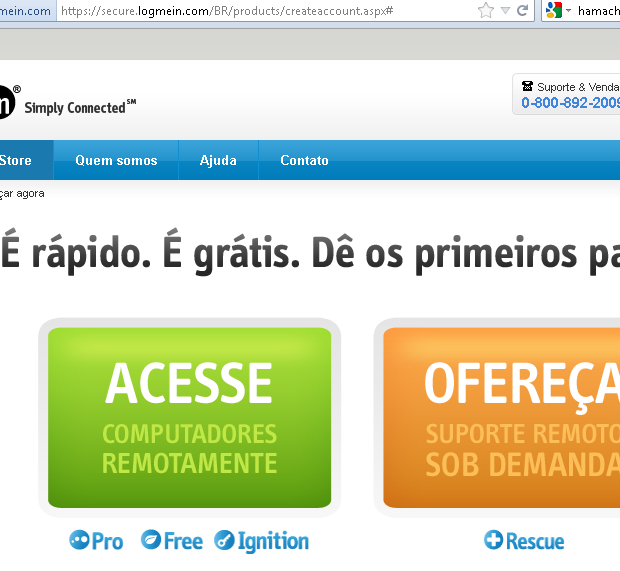
Passo 2. Digite seu e-mail, a senha, repita a senha, selecione o país e clique em “Continuar”;
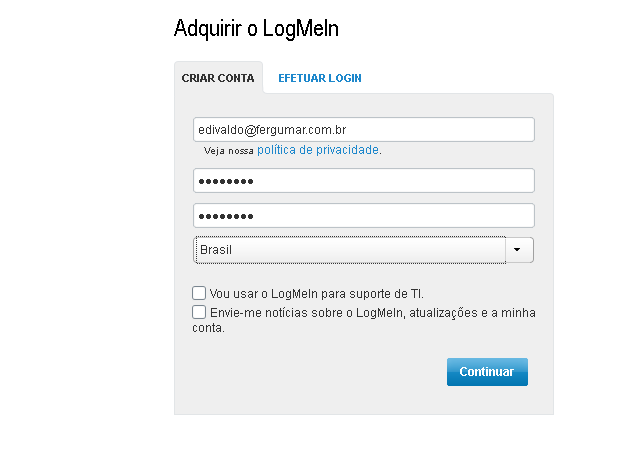
Passo 3. Acesse a caixa de entrada do e-mail usado no cadastro e siga as instruções para completar a ativação da conta.
Criando uma rede
Para continuar é preciso criar uma rede para adicionar os computadores. Mas, antes é importante conhecer os tipos de redes que podem ser criadas com o Hamachi.
Rede em malha: Uma rede em malha permite conectar entre si todos os membros, por isso, é uma escolha comum quando é essencial ter todos os membros da rede acessíveis.
Rede Hub-and-spoke: Quando é necessário um controle mais rígido em relação à conexão entre os membros da rede a rede Hub-and-spoke é a melhor opção. Nesse tipo de rede, os hubs (servidores) são conectados a todos os outros, os spokes (estações de trabalho) são conectados somente aos hubs e não entre si.
Rede de gateway: Já uma rede de gateway pode ser integrada facilmente à sua rede física também em termos de endereçamento IP. Seu gateway fornecerá acesso a toda a rede física para todos os membros regulares. Deverá haver um e somente um gateway dedicado neste tipo de rede e pode haver qualquer número de membros regulares.
Passo 1. Acesse sua conta no site da LogMeIn. Depois, clique em “Redes”, em seguida “Minhas redes” e depois em “Criar redes”;
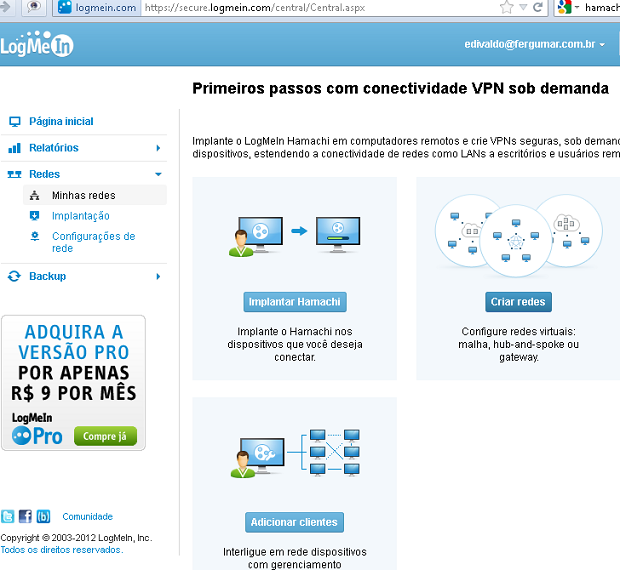
Passo 2. Digite um nome e uma descrição para a rede, em seguida escolha o tipo que será usado. Depois clique em “Continuar”;
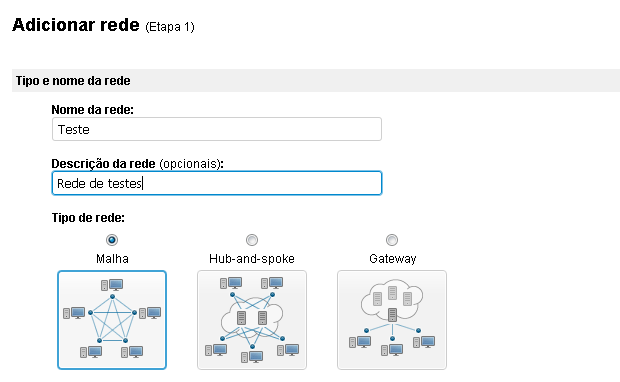
Passo 3. Na próxima página coloque uma senha para ser usados pelos computadores para entrarem na rede e clique em “Continuar”;
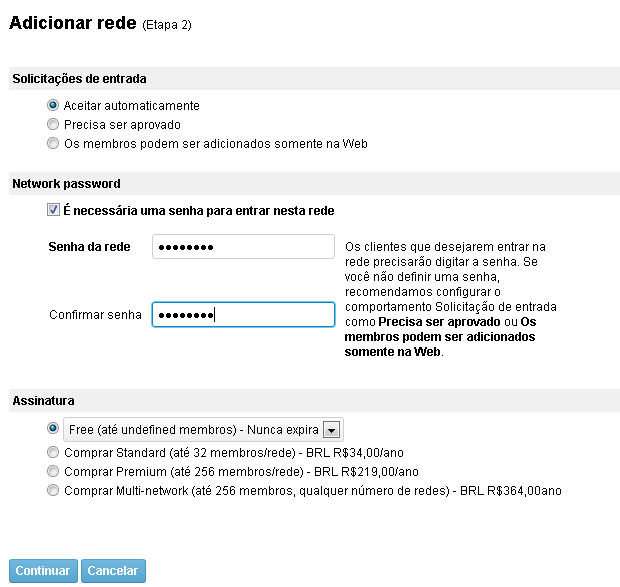
Passo 4. Na janela seguinte, apenas clique em “Finish” (esse botão não foi traduzido).
Adicionando computadores na rede
Para adicionar computadores à rede o administrador deve enviar um link para ser executado no computador cliente, veja como:
Passo 1. Clique em “Redes”, em seguida “Implantação” e depois em “Adicionar novo link”;
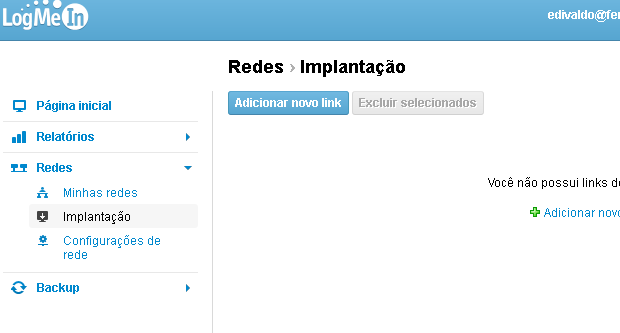
Passo 2. Digite uma descrição, um número máximo de instalações, escolha um prazo de validade e marque a rede que deseja incluir os computadores pelo link. No final, clique em “Continuar”;
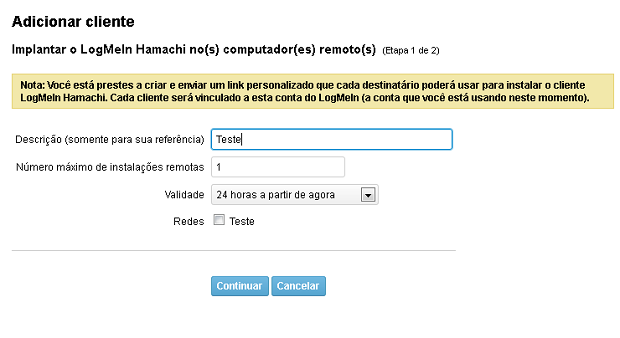
Passo 3. Na tela seguinte clique no botão “Enviar” para abrir o seu programa de e-mail padrão e enviar uma mensagem com o link às pessoas que irão instalar o Hamachi para entrar na rede. Se preferir, pode apenas copiar o link clicando no botão “Copiar” e colar em qualquer outro programa que queira usar para enviar.
Instalando
De posse do link, basta seguir os próximos passos para instalar o Hamachi no computador:
Passo 1. Ao receber o link por e-mail, basta clicar nele para ir à página de instalação;
Passo 2. Na página, marque “Eu recebi este link de uma fonte confiável“ e clique em “Continuar”;
 Acessando o convite para instalar o Hamachi (Foto: Reprodução/Edivaldo Brito)
Acessando o convite para instalar o Hamachi (Foto: Reprodução/Edivaldo Brito)Passo 3. Na próxima tela clique em “Baixar agora”;

Passo 4. Execute o arquivo baixado e siga as instruções do instalador. Como o convite veio do administrador da conta, o Hamachi ao ser instalado entrará na rede criada por ele automaticamente.
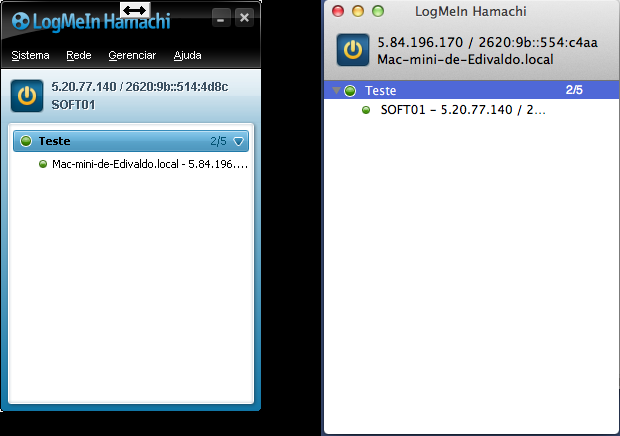
Para entrar em uma rede que outro usuário tenha criado, selecione esta opção e digite o nome da rede e a sua senha.
Passo 1. Abra o Hamachi;
Passo 2. Clique no menu “Rede” e depois em “Entrar em rede existente”;
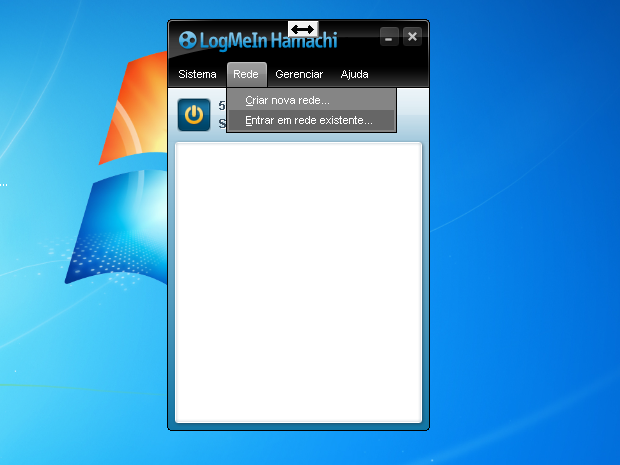
Passo 3. Digite o nome da rede, a senha para entrar nela e clique no botão “Entrar”;
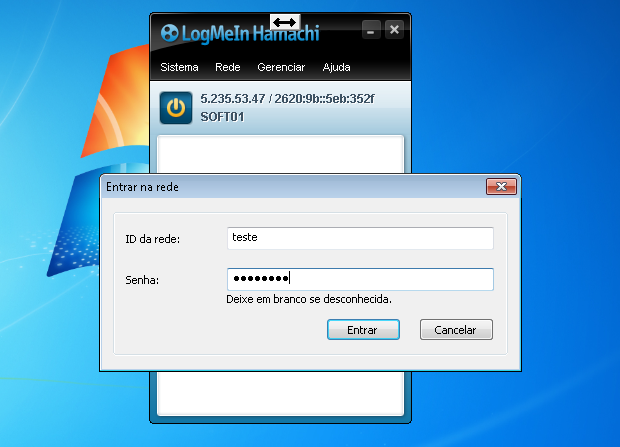
Passo 4. Se não conseguir entrar entre em contato com o administrador para que ele autorize a entrada do computador.
Administrando a rede
Dentro do painel da conta LogMeIn é possível gerenciar as redes criadas sem precisar instalar nada. O painel permite criar novas redes, modificar as existentes, autorizar e desautorizar clientes, restringir o nível de acesso dos computadores e a maneira como eles podem ingressar nas redes.